Wie kann ich mit CocoFax vom Computer, Gmail und Google Voice aus faxen?
Veröffentlicht: 2020-07-28Faxen ist mehr als nur etwas, das Sie gelegentlich benötigen. Während es vor einigen Jahrzehnten die einzige Möglichkeit der offiziellen Kommunikation war, werden jedes Jahr noch immer Milliarden von Faxen verschickt. Tatsächlich sind die Vorteile des Faxes gegenüber anderen Alternativen für die offizielle Kommunikation weitreichend.
Wenn Leute an die Hardware denken, die man zum Faxen braucht, werden sie davon abgeraten. Wussten Sie jedoch, dass Sie auch ohne Faxgerät oder andere sperrige Geräte, die die Hälfte der Schreibtischfläche Ihres Büros einnehmen, faxen können?
Es ist nicht nur machbar, sondern wird sogar immer häufiger. Ich beschreibe hier die Möglichkeiten, wie Sie von einem Computer, Gmail und Google Voice aus faxen können.
- 1. Wie faxe ich von einem Computer aus?
- 1.1. CocoFax: Faxen leicht gemacht
- 1.2. Wie sende ich ein Fax von einem Computer aus?
- 1.3. Wie empfange ich ein Fax von einem Computer?
- 2. Wie faxe ich von Gmail aus?
- 2.1. Wie sende ich ein Fax aus Gmail?
- 2.2. Wie empfange ich ein Fax an Gmail?
- 3. Wie faxe ich über Google Voice?
- 4. Wie faxe ich über Google Drive?
- Endnoten
1. Wie faxe ich von einem Computer aus?

Sie müssen nicht mehr zu jemand anderem laufen, um das dringende Fax zu senden. Es besteht auch keine Notwendigkeit, in ein Faxgerät zu investieren. Wenn Sie ein Fax senden oder empfangen möchten, reicht Ihr Computer völlig aus.
Tatsächlich können Sie mit der Methode, die Sie in den nächsten Abschnitten lernen werden, Ihren Computer in ein Faxgerät mit vielen Funktionen verwandeln. Hier ist diese viel diskutierte Faxlösung, die Unternehmen auf der ganzen Welt anpassen:
Für Sie empfohlen: Umstellung auf Online-Fax für kleine Unternehmen.
1.1. CocoFax: Faxen leicht gemacht
CocoFax ist ein Online-Faxdienstanbieter, der das Faxen so einfach macht wie das Versenden von E-Mails, ohne auf die Vorteile des Sendens oder Empfangens von Faxen zu verzichten.
Herkömmliches Faxen war umständlich und erforderte Investitionen in zusätzliche Hardware. Es bestand die Notwendigkeit, ein Faxgerät, Papier und Toner zu kaufen und nicht zu vergessen die regelmäßige Wartung für jedes dieser Geräte (die selten billig sind).
Darüber hinaus benötigten Sie einen Telefonanschluss ausschließlich zum Faxen, mit einem Telefonkabel, das an Ihr Faxgerät angeschlossen ist. In der heutigen Zeit, in der alles kompakt und kabellos wird, will das niemand mehr.
Deshalb verfügte CocoFax über eine intuitive Möglichkeit, ohne Faxgerät oder Telefonkabel zu faxen, was die Geschäftswelt überraschte.
Vorteile des CocoFax-Faxdienstes
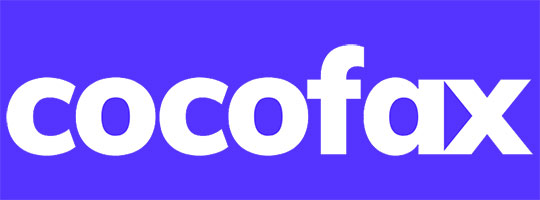
Wenn Sie CocoFax für Ihre Faxanforderungen verwenden, bietet es im Vergleich zu jedem anderen Faxmedium viele Vorteile. Diese Vorteile gelten unabhängig davon, ob Sie Freiberufler, Gewerbetreibender oder Unternehmer sind. Hier sind einige dieser Vorteile:
- Sie können faxen, ohne dass Sie einen Festnetzanschluss oder eine Telefonleitung zu Ihren Räumlichkeiten benötigen.
- Außer einem internetfähigen Gerät wie Ihrem Computer, Tablet oder Smartphone ist keine weitere Hardware erforderlich.
- Wenn Sie CocoFax verwenden, können Sie Ihre eigene Faxnummer aus einer Liste verfügbarer Optionen auswählen.
- CocoFax bietet skalierbare Faxlösungen, die auf Ihre speziellen Bedürfnisse zugeschnitten sind. Sie können sie unabhängig von der Größe Ihres Unternehmens anwenden.
- Die Funktionen des CocoFax-Faxdienstes sind umfangreicher und besser als die der meisten High-End-Faxgeräte, die Sie auf dem Markt finden.
- Faxgeräte können eine hohe Investition sein, insbesondere wenn Sie sich bei der Verwendung nicht sicher sind. Mit CocoFax können Sie die Faxkommunikation in vollem Umfang nutzen, ohne das Risiko einer großen Investition in ein Faxgerät einzugehen.
- CocoFax bietet Ihnen eine kostenlose Testphase von 30 Tagen. Während dieser Testphase können Sie alle Funktionen von CocoFax nutzen. Wenn Sie mit CocoFax unzufrieden sind (was unwahrscheinlich ist), können Sie die Testversion ohne Zahlung eines Cents kündigen.
Die Verwendung von CocoFax bietet viele weitere Vorteile, die Sie beim Lesen dieses Artikels entdecken werden.
Was benötige ich zum Faxen über CocoFax?
Um Faxe über CocoFax zu senden und zu empfangen, sind die Voraussetzungen nicht allzu schwer zu erfüllen. Tatsächlich können Sie es sofort tun, sogar ohne sich von Ihrem Stuhl zu bewegen. Folgendes benötigen Sie:
- Ein Computer mit Internetverbindung (sogar ein Smartphone reicht aus).
- Ein CocoFax-Konto (die Schritte zum Erstellen eines Kontos finden Sie weiter unten).
- Ihre eigene Faxnummer (wird von CocoFax kostenlos zur Verfügung gestellt).
Das erste ist etwas, mit dem Sie bereits vertraut sind. Die restlichen Anforderungen zu erfüllen ist recht einfach, wie Sie in den folgenden Schritten sehen werden.
1.2. Wie sende ich ein Fax von einem Computer aus?
Sie können Faxe direkt über den Webbrowser Ihres Computers oder sogar über den E-Mail-Client Ihres Computers versenden. Die Schritte zu Letzterem werden jedoch in Teil 2 besprochen.
Führen Sie die folgenden Schritte aus, um ein Fax von Ihrem Computer ohne Faxgerät zu senden:
Schritt 1: Nutzen Sie die 30-tägige kostenlose Testphase von CocoFax. Im Lieferumfang ist eine kostenlose Faxnummer enthalten, die Sie selbst wählen können.
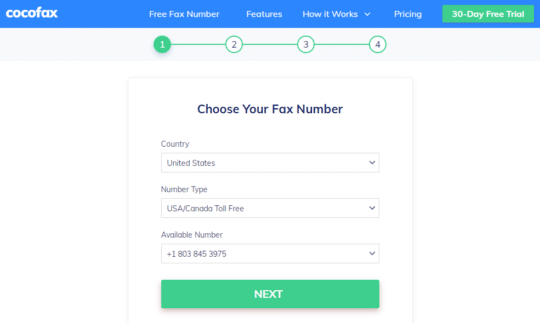
Wenn Sie ein CocoFax-Konto haben, werden Sie zum CocoFax-Dashboard weitergeleitet. Alternativ können Sie auf das Dashboard zugreifen, indem Sie sich bei Ihrem CocoFax-Konto anmelden.
Schritt 2: Um ein Fax zu versenden, klicken Sie auf der linken Seite auf die Schaltfläche „Neues Fax“. Das Fenster „Neues Fax“ wird angezeigt. Hier können Sie Ihr Fax verfassen, indem Sie die entsprechenden Felder ausfüllen.
- Geben Sie die Faxnummer des Empfängers in das Feld „An“ ein. Sie können auch mehrere Faxnummern eingeben und diese durch ein Komma trennen.
- Wenn Sie Ihrem Fax eine Notiz hinzufügen möchten, können Sie diese im Feld „Betreff“ eingeben. Diese Notiz wird oben auf dem Faxdokument des Empfängers angezeigt.
- CocoFax bietet Ihnen auch die Möglichkeit, ein Deckblatt hinzuzufügen. Dies ist die erste Faxseite für den Empfänger.
- Nun geht es darum, das Dokument anzuhängen, das Sie faxen möchten. Klicken Sie auf das Symbol „Anhängen“ und wählen Sie die Datei von Ihrem Computer aus. Sie können auch einen Cloud-Link für das Dokument angeben und CocoFax lädt die Datei für Sie herunter. Sie können eine Vielzahl von Dokumentformaten faxen, darunter DOCX, DOC, XLSX, XLS, JPEG und PNG. Ja, CocoFax unterstützt auch das Faxen von Bildern.
Schritt 3: Sobald das Fax erstellt ist, können Sie auf die Option „Senden“ klicken. Sie sollten die Felder noch einmal überprüfen, um sicherzustellen, dass alles korrekt ist, insbesondere die von Ihnen eingegebene Faxnummer.
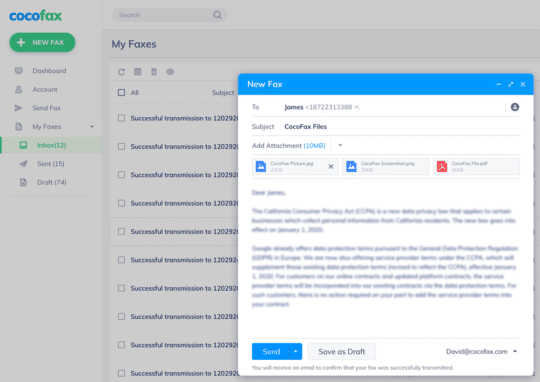
CocoFax sendet das Fax an die Faxnummer des Empfängers. Nach erfolgreicher Übertragung des Faxes erhalten Sie eine Zustellbenachrichtigung in Ihrem E-Mail-Postfach.
Auch wenn das Fax aus irgendeinem Grund nicht übermittelt wird, informiert Sie CocoFax darüber.
1.3. Wie empfange ich ein Fax von einem Computer?
Der Empfang von Faxen auf Ihrem Computer ist sogar noch einfacher als der Versand von Faxen. Für den Empfang von Faxen gelten die gleichen Voraussetzungen wie für den Versand.

Wie bereits erwähnt, können Sie bei CocoFax Ihre Faxnummer auswählen, wenn Sie ein CocoFax-Konto erstellen. Sie können diese Faxnummer mit anderen teilen und jeder, der diese Faxnummer hat, kann Ihnen darüber Faxe senden.
Sobald Ihnen jemand unter dieser Faxnummer ein Fax sendet, empfängt CocoFax es sofort. Anschließend wird eine Benachrichtigung an Ihre registrierte E-Mail-Adresse gesendet, zusammen mit dem Fax, das Sie erhalten haben.
Alle Ihre empfangenen Faxe sind auch im Posteingang von CocoFax in Ihrem CocoFax-Dashboard verfügbar. Diese Faxe werden dauerhaft gespeichert, sofern Sie sie nicht löschen möchten.
Ihr empfangenes Fax enthält die Angaben zum Absender sowie das Übertragungsprotokoll. Die Entscheidung, ob Sie Ihre Faxe drucken oder nicht, liegt ganz bei Ihnen, was den Vorteil der Verwendung von CocoFax im Vergleich zur Verwendung des alten Faxgeräts mit Papier hinzufügt.
Vielleicht gefällt Ihnen: Wie erstelle ich eine E-Mail-Vorlage mit HTML und CSS?
2. Wie faxe ich von Gmail aus?
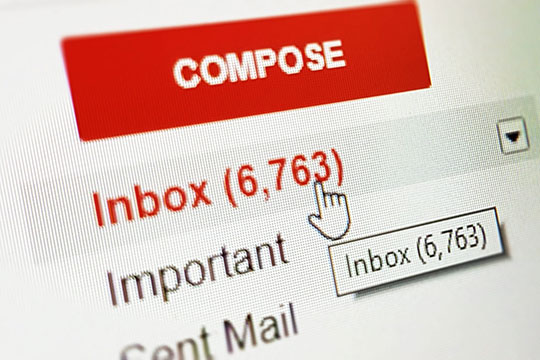
Möglicherweise sind Sie nicht immer in der Nähe Ihres Computers. Sie haben jedoch jederzeit Zugriff auf Ihr E-Mail-Konto über Ihr Smartphone, das die Leute normalerweise bei sich tragen.
CocoFax verfügt über eine E-Mail-zu-Fax-Funktion, mit der Sie Faxe direkt von Ihrem Gmail-Konto aus senden und empfangen können.
Viele Menschen haben sich diese Funktion gewünscht und CocoFax hat diesen Wunsch wahr gemacht. Die E-Mail-zu-Fax-Funktion bietet die Sicherheit und Vertraulichkeit des Faxversands, kombiniert mit der Portabilität und Benutzerfreundlichkeit von Gmail.
Durch das Faxen über Gmail stellen Sie sicher, dass Sie Ihre wichtigen Faxe nie verpassen, auch wenn Sie nicht in Ihrem Büro sind. Sobald Sie ein Fax erhalten, können Sie es sogar über Ihr Gmail-Konto beantworten.
Sie können diese Funktion von Ihrem Telefon, Tablet, Desktop, Laptop oder jedem anderen Gerät aus nutzen, das die E-Mail-Funktion unterstützt. So funktioniert es:
2.1. Wie sende ich ein Fax aus Gmail?
Das Versenden eines Faxes über Ihr Gmail-Konto ähnelt dem Versenden über Ihr CocoFax-Dashboard. Jeder ist mit dem Senden und Empfangen von E-Mails über Gmail vertraut, was das Faxen mit Gmail noch einfacher macht.
Diese Schritte zeigen Ihnen, wie Sie mit CocoFax ein Fax aus Gmail versenden:
Schritt 1: Registrieren Sie sich für ein CocoFax-Konto. Sie erhalten eine 30-tägige kostenlose Testphase. Sie können sogar Ihre eigene Faxnummer wählen. Es ist wichtig, dass Sie Ihre korrekte Gmail-Adresse registrieren, die Sie regelmäßig verwenden.
Schritt 2: Öffnen Sie Ihr Gmail über die App oder den Webbrowser. Wählen Sie die Schaltfläche „Verfassen“, um eine neue E-Mail zu erstellen. Hier wird das neue Fax erstellt.
Geben Sie im Empfängerfeld, in dem Sie die E-Mail-Adresse des Empfängers eingeben, stattdessen dessen Faxnummer zusammen mit „ @cocofax.net “ ein. Wenn die Faxnummer des Empfängers beispielsweise 123456789 lautet, sollte das Feld „An“ „ [email protected] “ enthalten.
Im „Betreff“ der E-Mail wird alles, was Sie eingeben, als Notiz zum Faxdokument oben auf dem Dokument auf der Empfängerseite angezeigt.
In den E-Mail-Text, in den Sie normalerweise Ihre E-Mail-Adresse eingeben, können Sie das Deckblatt des Faxes eingeben. Dies ist die erste Seite, die auf der Empfängerseite angezeigt wird.
Hängen Sie das Dokument, das gefaxt werden soll, mit der Anhängeoption von Gmail an (das Büroklammersymbol). Sie können auch mehrere Dokumente anhängen, CocoFax führt sie automatisch zu einem zusammen. Die von CocoFax unterstützten Dokumentformate sind PDF, DOCX, DOC, XLSX, XLS, JPEG, PNG.
Schritt 3: Überprüfen Sie die Angaben noch einmal und klicken Sie auf die Schaltfläche „Senden“. Dann holt CocoFax das Fax ab und übermittelt es an den Empfänger. Der Empfänger erhält das Faxdokument auf die gleiche Weise, als ob Sie es über ein Faxgerät versenden würden.
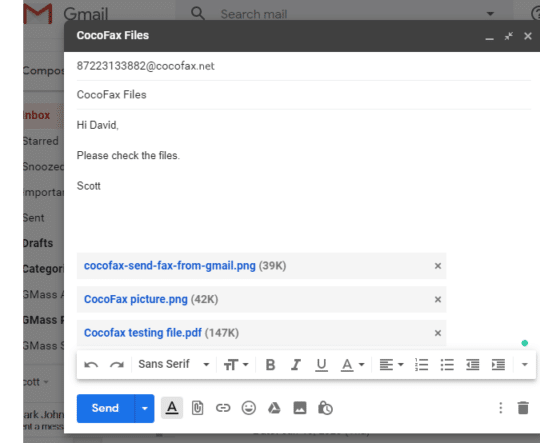
Ihre Faxnummer erscheint auf dem Faxdokument des Empfängers, falls dieser Ihnen antworten möchte.
CocoFax sendet Ihnen den Zustellungsbericht für das gerade gesendete Fax in Ihren Gmail-Posteingang. Dadurch können Sie feststellen, ob Ihr Fax übermittelt wurde oder nicht.
2.2. Wie empfange ich ein Fax an Gmail?
Sobald Sie ein CocoFax-Konto mit registrierter E-Mail-Adresse haben, können Sie Ihre Faxnummer mit jedem teilen. Wenn Ihnen jemand Faxe an die von CocoFax zugewiesene Faxnummer sendet, können Sie diese Faxe direkt in Ihrem Gmail-Posteingang anzeigen.
CocoFax leitet jedes empfangene Fax an Ihr Gmail weiter. Das Fax, das Sie erhalten haben, wird als PDF an Ihre Benachrichtigungs-E-Mail angehängt, die CocoFax Ihnen sendet.
Zusätzlich zum Fax können Sie auch die Faxnummer des Absenders, das Deckblatt und die Details der Übertragung einsehen.
3. Wie faxe ich über Google Voice?
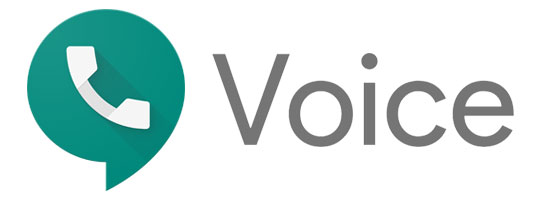
Google Voice ist ein Festnetzdienst, den viele Geschäfts- und Privatanwender nutzen. Da herkömmlicherweise ein Faxgerät auf einer Festnetznummer eingerichtet ist, stellt sich die Frage: „Ist es möglich, über Google Voice zu faxen?“
Sie können unter Ihrer Google Voice-Nummer zwar ein Faxgerät einrichten, dies ist jedoch nicht unbedingt eine empfehlenswerte Option.
Die Plattform von Google Voice unterscheidet sich von der herkömmlicher Festnetzdienste. Google Voice-Signale werden digital statt elektronisch in herkömmlichen Festnetzkonfigurationen übertragen.
Aus diesem Grund kann die Einrichtung eines Faxdienstes über Google Voice sehr inkonsistent sein. Darüber hinaus können Sie möglicherweise zeitweise Faxe mit Google Fax senden, der Empfang von Faxen wird jedoch überhaupt nicht unterstützt.
Daher ist ein Online-Faxdienstanbieter wie CocoFax eine weitaus bessere Option als die Verwendung des Google Voice-Faxdienstes.
4. Wie faxe ich über Google Drive?
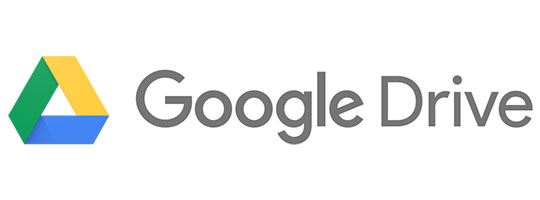
Google Drive-Dokumentdienste wie Google Docs und Google Sheets können zum direkten Faxen über CocoFax verwendet werden.
CocoFax hat Google Drive-Unterstützung für seine Dienste hinzugefügt, was das direkte Faxen über Google Drive für Geschäftskunden ganz einfach und bequem macht.
Um ein in Ihrem Google Drive vorhandenes Dokument zu faxen, können Sie beim Senden des Faxes über das Dashboard von CocoFax den Google Drive-Link (auch Cloud-Link genannt) des Dokuments angeben. Das CocoFax-Dashboard ist so konzipiert, dass es sehr gut mit Cloud-Links funktioniert.
Darüber hinaus können Sie die Google Drive-Datei auch als Dokument oder Blatt herunterladen und mit den oben beschriebenen Methoden „Fax vom Computer“ oder „Fax von Gmail“ faxen.
Um ein Google Doc- oder Google Sheet-Dokument herunterzuladen, können Sie das Dokument auswählen, auf die Option „Datei“ in der Menüleiste klicken und dann auf die Schaltfläche „Herunterladen“ klicken.
Vielleicht gefällt Ihnen auch: Die 10 meistverkauften Faxgeräte für Ihr Büro/Geschäft.
Endnoten

Jetzt wissen Sie alles über das Faxen vom Computer, Gmail, Google Voice und Google Drive. Obwohl der Vorgang recht einfach ist, können die Schritte später leicht vergessen werden, wenn Sie sie jetzt nicht ausprobieren. Versuchen Sie daher gleich, ein Fax von Ihrem Computer aus zu versenden.
